USB转串口驱动安装攻略及注意事项
时间:2025-05-30 20:21:20 386浏览 收藏
在实际应用中,USB转串口转换线能使USB设备在串口设备中正常使用,但常因驱动问题导致无法读取硬件。本文详细介绍了USB转串口驱动的安装步骤及注意事项,适用于不同操作系统的用户。通过启动安装程序、更新驱动等步骤,用户可顺利完成驱动安装,确保设备正常运行。
在实际应用过程中,只需使用一根USB转串口的转换线便能实现USB设备在串口设备中的正常使用。然而,在实际操作中,常常会遇到转换后无法读取硬件的情况,这通常是由于电脑上安装的USB转串口驱动程序出现问题所致。那么,如何正确安装这种驱动呢?接下来,我们将为大家详细介绍USB转串口驱动的安装步骤。
如何安装USB转串口驱动?
启动USB转串口安装程序
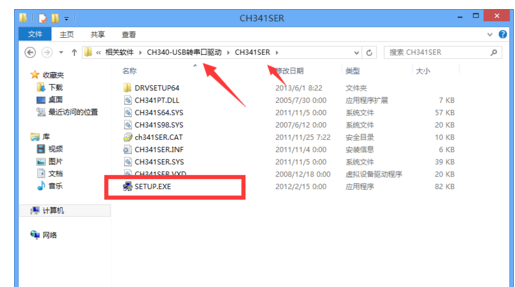
点击【SETUP.EXE】启动驱动安装程序,点击【安装】后稍等片刻,系统会提示【驱动预安装成功】。
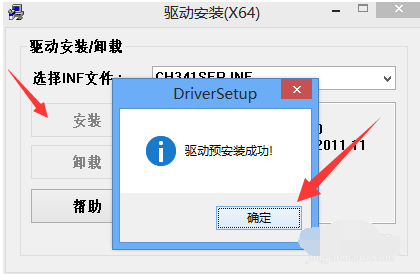
此时,商家可能认为驱动已经安装完毕,但用户打开设备管理器后会发现设备前仍有黄色感叹号,设备依然无法正常使用。此时,用户可能会忍不住吐槽。

商家可能没有明确告知该驱动仅适用于Win7或XP系统,而不兼容Win8。
根据我们的实践经验,找到了一种解决方案。首先需要下载PL2303_Prolific_DriverInstaller_v110.exe。
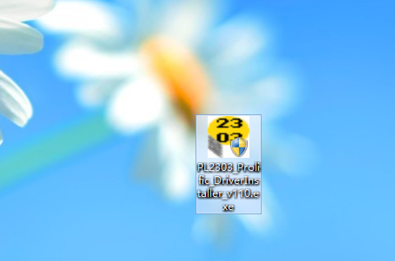
双击运行此文件进行安装。
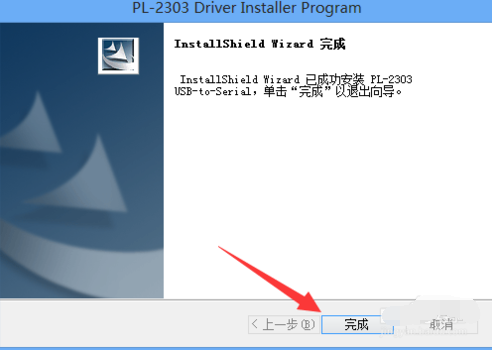
安装完成后,打开设备管理器,发现设备前仍有一个黄色感叹号。
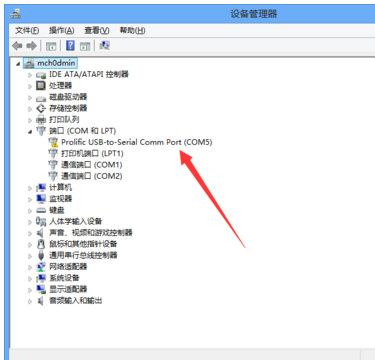
右键点击该设备,选择【属性】。
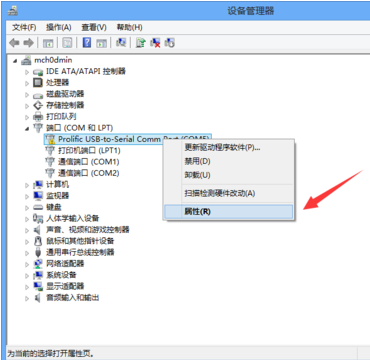
在弹出的【属性】窗口中,切换至【驱动程序】选项卡,然后点击【更新驱动程序】。
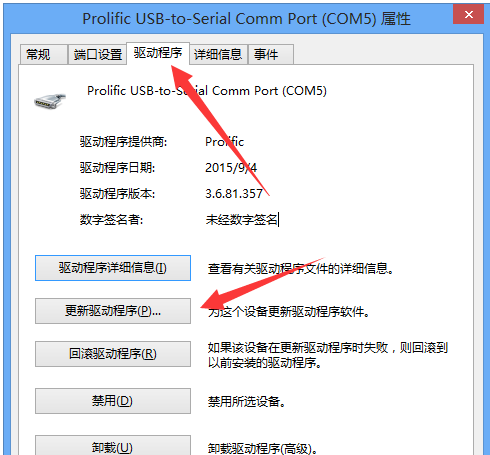
接下来,选择【浏览计算机以查找驱动程序软件】。
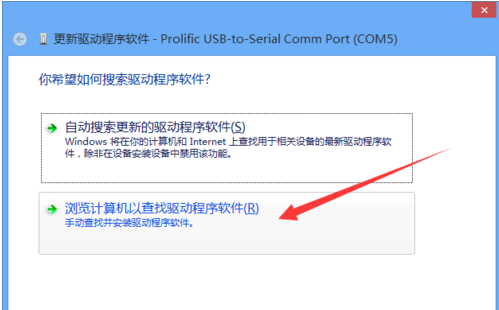
再选择【从计算机的设备驱动程序列表中选取】。
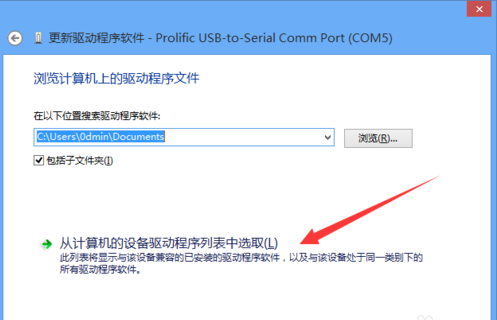
按照以下路径进行选择:
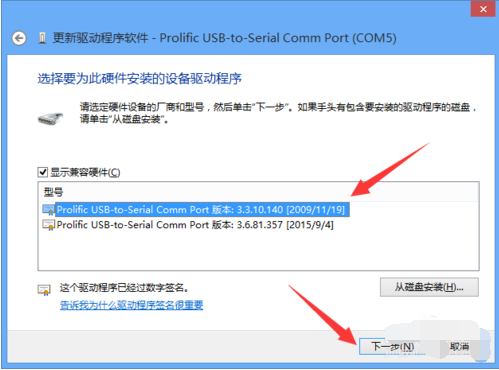
这样即可顺利完成驱动安装。
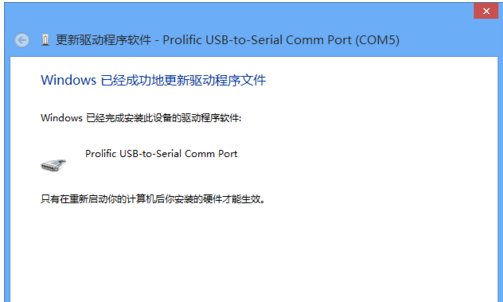
最后再次查看设备管理器,若图标恢复正常,则表明驱动已成功安装。
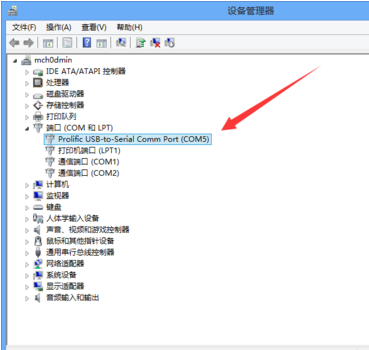
以上便是USB转串口驱动的安装方法。
今天关于《USB转串口驱动安装攻略及注意事项》的内容就介绍到这里了,是不是学起来一目了然!想要了解更多关于的内容请关注golang学习网公众号!
-
501 收藏
-
501 收藏
-
501 收藏
-
501 收藏
-
501 收藏
-
280 收藏
-
418 收藏
-
128 收藏
-
315 收藏
-
277 收藏
-
113 收藏
-
320 收藏
-
474 收藏
-
252 收藏
-
422 收藏
-
461 收藏
-
413 收藏
-

- 前端进阶之JavaScript设计模式
- 设计模式是开发人员在软件开发过程中面临一般问题时的解决方案,代表了最佳的实践。本课程的主打内容包括JS常见设计模式以及具体应用场景,打造一站式知识长龙服务,适合有JS基础的同学学习。
- 立即学习 543次学习
-

- GO语言核心编程课程
- 本课程采用真实案例,全面具体可落地,从理论到实践,一步一步将GO核心编程技术、编程思想、底层实现融会贯通,使学习者贴近时代脉搏,做IT互联网时代的弄潮儿。
- 立即学习 516次学习
-

- 简单聊聊mysql8与网络通信
- 如有问题加微信:Le-studyg;在课程中,我们将首先介绍MySQL8的新特性,包括性能优化、安全增强、新数据类型等,帮助学生快速熟悉MySQL8的最新功能。接着,我们将深入解析MySQL的网络通信机制,包括协议、连接管理、数据传输等,让
- 立即学习 500次学习
-

- JavaScript正则表达式基础与实战
- 在任何一门编程语言中,正则表达式,都是一项重要的知识,它提供了高效的字符串匹配与捕获机制,可以极大的简化程序设计。
- 立即学习 487次学习
-

- 从零制作响应式网站—Grid布局
- 本系列教程将展示从零制作一个假想的网络科技公司官网,分为导航,轮播,关于我们,成功案例,服务流程,团队介绍,数据部分,公司动态,底部信息等内容区块。网站整体采用CSSGrid布局,支持响应式,有流畅过渡和展现动画。
- 立即学习 485次学习
